इन चरणों का पालन करते हुए, जब भी आपको कोई नया WhatsApp संदेश प्राप्त होगा, आपको कोई सूचना नहीं दिखाई देगी।
एंड्रॉइड डिवाइस पर व्हाट्सएप में मैसेज कैसे छिपाएं
प्रत्येक WhatsApp उपयोगकर्ता के पास अपने Android डिवाइस पर संदेशों को छिपाने के अपने कारण होते हैं। व्हाट्सएप के आर्काइविंग फीचर या थर्ड पार्टी ऐप का इस्तेमाल करके मैसेज को हाइड किया जा सकता है। आपके डिवाइस की सेटिंग बदलकर संदेश सूचनाएं भी आसानी से छिप जाती हैं। सौभाग्य से, ये परिवर्तन करना एक सीधी प्रक्रिया है।
संदेश छुपा रहा है
एक समय आ सकता है जब आप व्हाट्सएप पर कुछ संदेशों को छिपाना चाहेंगे। शुक्र है, यह कुछ ऐसा है जिसे पूरा किया जा सकता है। सबसे तेज़ तरीका उन्हें संग्रहित करना है। एक त्वरित स्वाइप और एक टैप से आप कोई भी संदेश छुपा सकते हैं। अपने Android डिवाइस पर WhatsApp संदेश संग्रहित करने के लिए, इन चरणों का पालन करें:
एप्लिकेशन सही ढंग से प्रारंभ करने में असमर्थ था (0xc00007b)
- पर थपथपाना WhatsApp अपने Android पर।

- उस संदेश का पता लगाएँ जिसे आप संग्रहीत करना चाहते हैं और लंबे समय तक टैप करें।
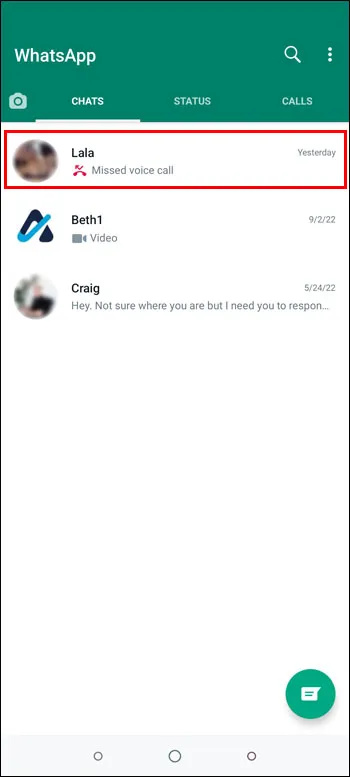
- स्क्रीन के ऊपरी-दाएं कोने में 'संग्रह' आइकन दबाएं।
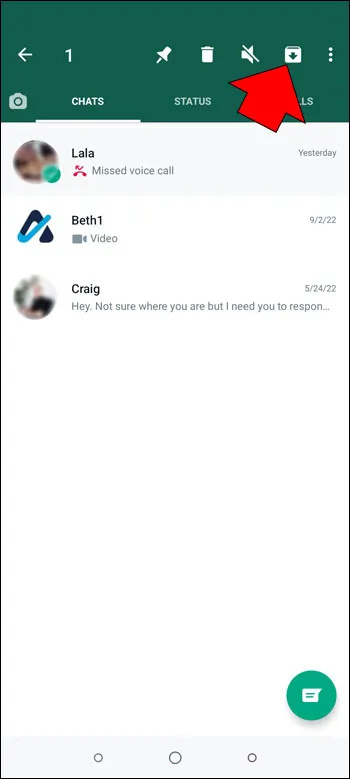
यह संदेश अब संग्रह फ़ोल्डर में ले जाया जाएगा। जब आप ऐप खोलेंगे तो आप इसे नहीं देख पाएंगे। इसे देखने के लिए, स्क्रीन के नीचे स्क्रॉल करें और 'आर्काइव्ड चैट्स' पर दबाएं।
संग्रहीत किए बिना संदेशों को छुपाना
बिना आर्काइव किए या थर्ड-पार्टी ऐप्स का सहारा लिए बिना व्हाट्सएप संदेशों को छिपाने का एकमात्र तरीका ऐप तक पहुंच को सीमित करना है। यह आपकी गोपनीयता सेटिंग्स में समायोजन करके पूरा किया जा सकता है। सुरक्षा की एक और परत जोड़ने से दूसरों के लिए आपके व्हाट्सएप संदेशों तक पहुंचना और मुश्किल हो जाएगा। यह कैसे करना है:
- लॉन्च करें अनुप्रयोग और 'सेटिंग' चुनें।
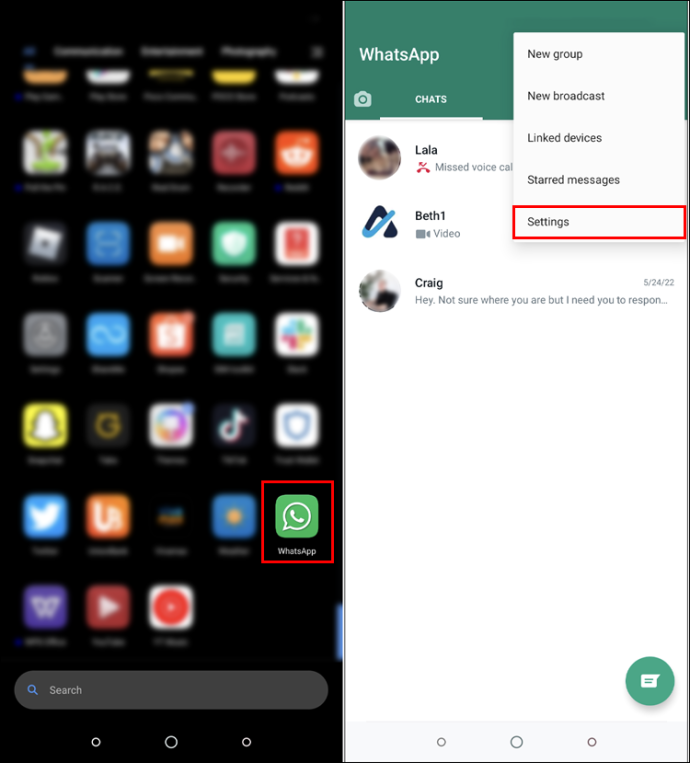
- 'खाता' टैप करें और 'गोपनीयता' चुनें।
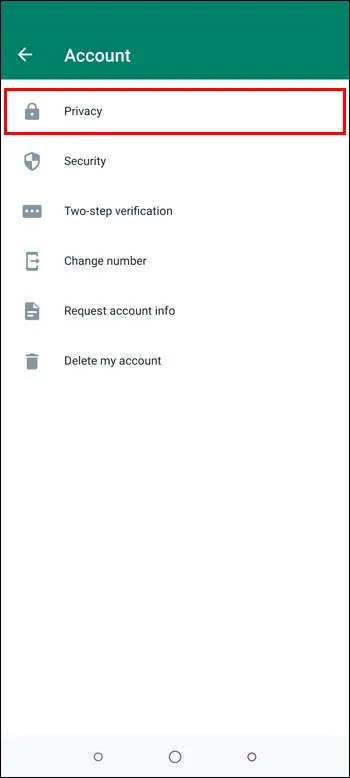
- 'फिंगरप्रिंट लॉक' दबाएं। आप किस Android डिवाइस का उपयोग कर रहे हैं, इसके आधार पर आपके विकल्प भिन्न हो सकते हैं।
- 'फिंगरप्रिंट के साथ अनलॉक' या जो भी अन्य विधि प्रदर्शित होती है, उसके बगल में टॉगल स्विच पर क्लिक करें।
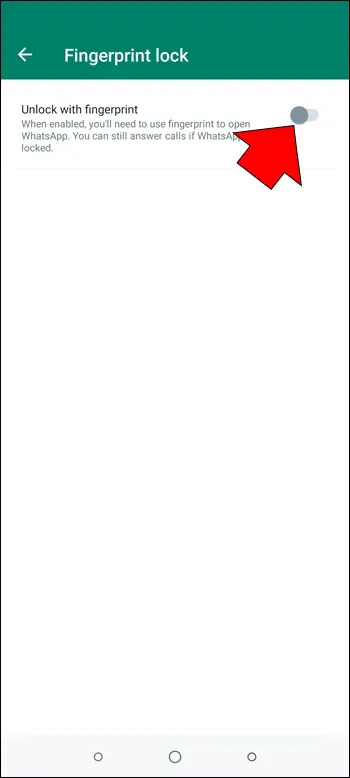
- चुनें कि ऐप के निष्क्रिय होने पर यह सुरक्षा उपाय कितनी जल्दी होगा। विकल्पों में 'तुरंत,' '1 मिनट के बाद,' और '30 मिनट के बाद' शामिल हैं।
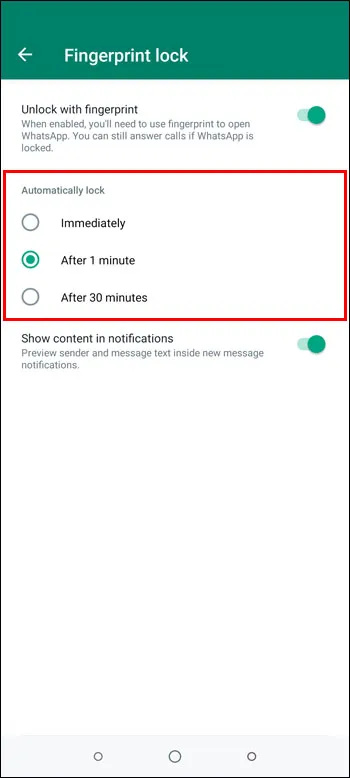
यदि आप अपने संदेशों को किसी तृतीय-पक्ष ऐप का उपयोग करके उन्हें संग्रहीत किए बिना छिपाना चाहते हैं, तो इसे करने का तरीका यहां दिया गया है:
- डाउनलोड करो और इंस्टॉल करो जीबीव्हाट्सएप .
- नया ऐप लॉन्च करें।
- ऐप को अपने फोन नंबर से रजिस्टर करें।
- उस संदेश का चयन करें जिसे आप छिपाना चाहते हैं और 'तीन बिंदु' आइकन टैप करें।
- ड्रॉपडाउन मेनू से, 'छुपाएं' टैप करें।
- एक पैटर्न वाली स्क्रीन दिखाई देगी। लॉक कोड लागू करने के लिए एक पासवर्ड पैटर्न चुनें।
यह संदेश अब छिपा और लॉक हो जाएगा। GBWhatsApp के साथ अपनी छिपी हुई चैट को देखने के लिए, आपको पासवर्ड पैटर्न को सत्यापित करना होगा।
क्रोम को रोकू में कैसे डालें
सूचनाएं छिपाई जा रही हैं
एक साथ कई व्हाट्सएप चैट के साथ, हर बार जब आप एक नया संदेश प्राप्त करते हैं तो आप पर सूचनाओं की बौछार हो सकती है। ये सूचनाएं न केवल विचलित करने वाली हो सकती हैं बल्कि परेशान करने वाली भी हो सकती हैं। सौभाग्य से, आप अपनी व्हाट्सएप सेटिंग बदलकर उन्हें बंद कर सकते हैं। उन्हें बंद करने के लिए, निम्न कार्य करें:
- अपने Android डिवाइस पर 'सेटिंग' पर क्लिक करें।
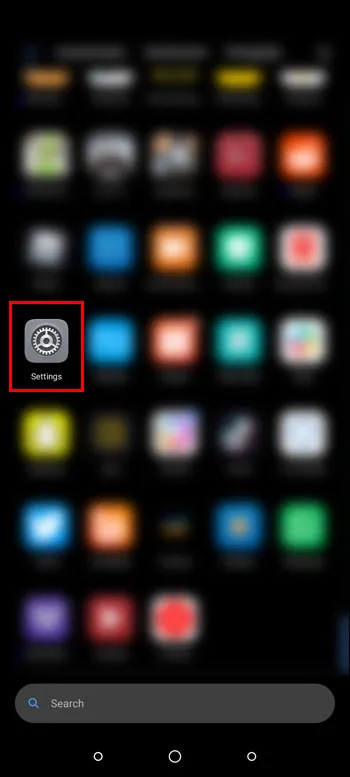
- 'एप्लिकेशन और सूचनाएं' और फिर 'ऐप्स' चुनें।
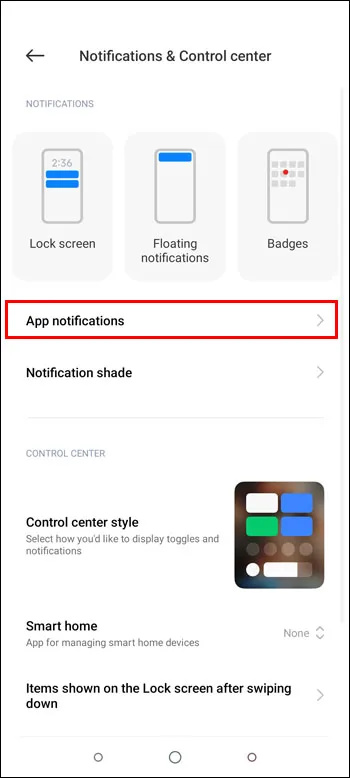
- 'व्हाट्सएप' ढूंढें और चुनें।
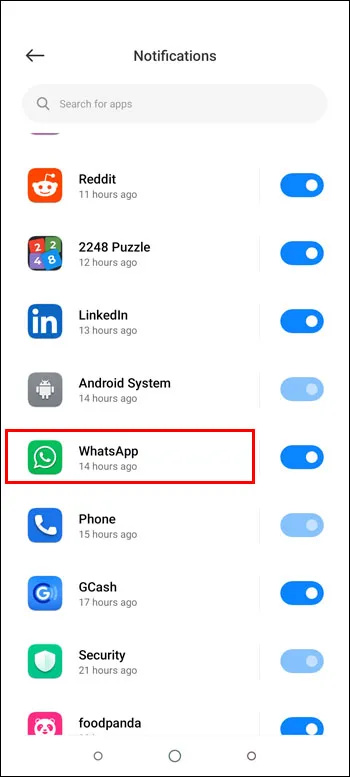
- 'सभी व्हाट्सएप सूचनाएं' बंद करें।
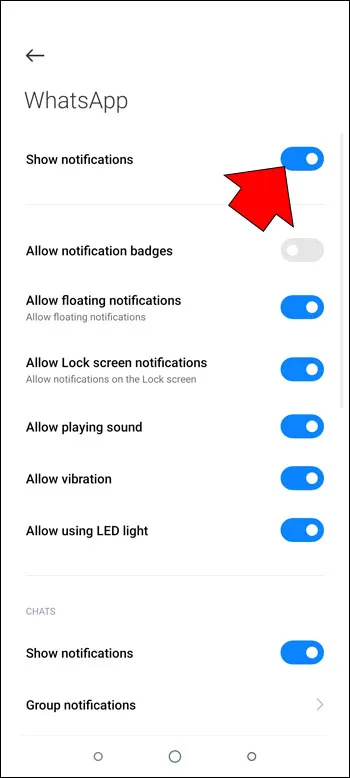
अपनी सेटिंग बदलने से, अब आपके पास कोई नया चैट संदेश आने पर आपको कोई सूचना प्राप्त नहीं होगी.
डिसॉर्डर सर्वर से किसी को अनबैन कैसे करें
व्हाट्सएप मैसेज और नोटिफिकेशन को छुपाना समझाया गया
आप संग्रह सुविधा का उपयोग करके अपने व्हाट्सएप संदेशों और सूचनाओं को आईफोन या एंड्रॉइड डिवाइस पर आसानी से छिपा सकते हैं। यह चयनित चैट को एक विशेष फ़ोल्डर में ले जाएगा जो सीधे ऐप में नहीं दिखाया गया है। ऐप की सेटिंग में बदलाव करने से सूचनाएं आसानी से छिप जाती हैं। संदेशों को संग्रह किए बिना छिपाना आसानी से नहीं होता है, लेकिन तृतीय-पक्ष एप्लिकेशन हैं जो इसमें सहायता कर सकते हैं।
क्या आप व्हाट्सएप पर संदेश छिपाना चाहते हैं? क्या आपने इस आलेख में उल्लिखित विधियों का उपयोग किया था? नीचे टिप्पणी अनुभाग में हमें बताएं।





![आईआईएम से त्वचा [एसवी] आईवी 3](https://www.macspots.com/img/aimp3-skins/95/itunes-skin-from-aimp3.png)



